Wie viel Zeit verbringen wir wirklich am PC? Mit ActivityWatch – ein kostenloses, quelloffenes Tool – finden Sie das unter Linux schnell heraus.
ActivityWatch zeichnet automatisch auf, was und wie lange im Hintergrund läuft – wie lange z.B. Programme und Webseiten genutzt werden.
Die Daten der Auswertung bleiben dabei ausschließlich auf dem eigenen Rechner – niemand sonst hat Zugriff darauf.
I. Download und Installation
Eine Installation im eigentlichen Sinn ist nicht notwendig. Das Tool wird nach dem Download lediglich entpackt und die darin befindliche Startdatei in den Autostart integriert.
Der Übersichtlichkeit halber erstellen wir uns eigens dazu einen Ordner mit der Bezeichnung „Applications“. Öffnen Sie ein Terminal und fügen folgenden Befehl ein:
mkdir -p ~/ApplicationsNun laden Sie sich ActivityWatch hier von der Projektseite herunter.
Mit dem Kommando:
mv ~/Downloads/activitywatch-v0.13.2-linux-x86_64.zip ~/Applications/verschieben wir die gepackte Datei in den vorher erstellten Ordner „Applications“.
Wechseln Sie nun via Terminal in diesen Ordner mit:
cd ~/Applications und entpacken die darin befindliche *.zip-Datei mit weiteren Befehl:
unzip activitywatch-v0.13.2-linux-x86_64.zipNun wechseln wir in den entpackten Ordner mit:
cd ~/Applications/activitywatchund starten die Anwendung mit dem Befehl:
./aw-qtSchließen Sie nun das Terminal.
Je nach verwendeter Desktop-Umgebung – hier im Beispiel Xfce – findet sich nun ein Taskleistensymbol…
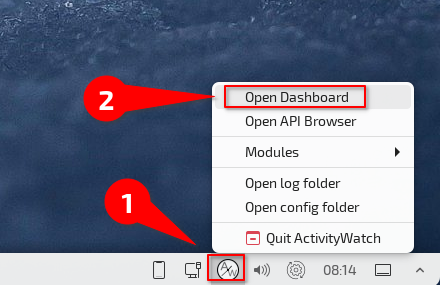
Bevor wir weiterfahren, sollte die Anwendung in den Autostart integriert werden.
Im Beispiel bleiben wir bei Xfce – bei anderen DU’s verläuft es ähnlich.
Wechseln Sie unter Xfce in die Einstellungsverwaltung -> Sitzung und Startverhalten und klicken auf Hinzufügen…
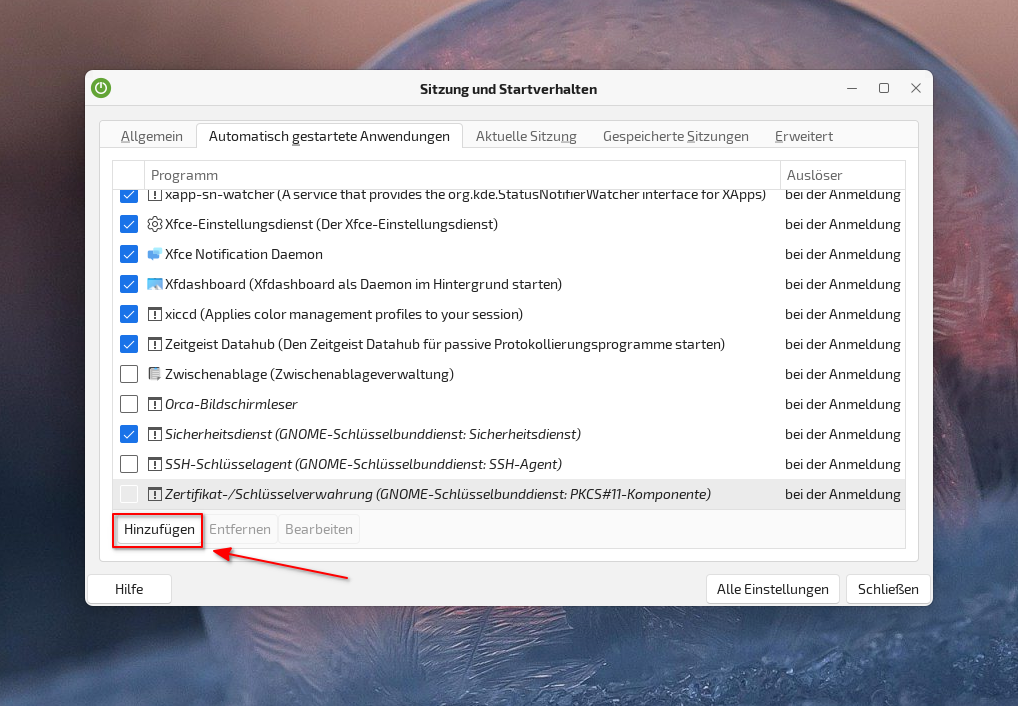
Vergeben Sie einen passenden Namen, als Befehl fügen Sie folgendes ein:
/home/benutzername/Applications/activitywatch/aw-qtein. Für den Platzhalter benutzername verwenden Sie Ihren Anmeldenamen, mit dem Sie sich am System einloggen.
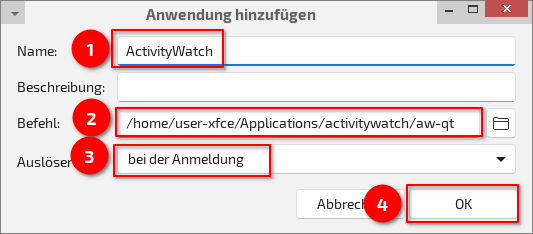
ActivityWatch startet nun künftig beim Systemstart mit…
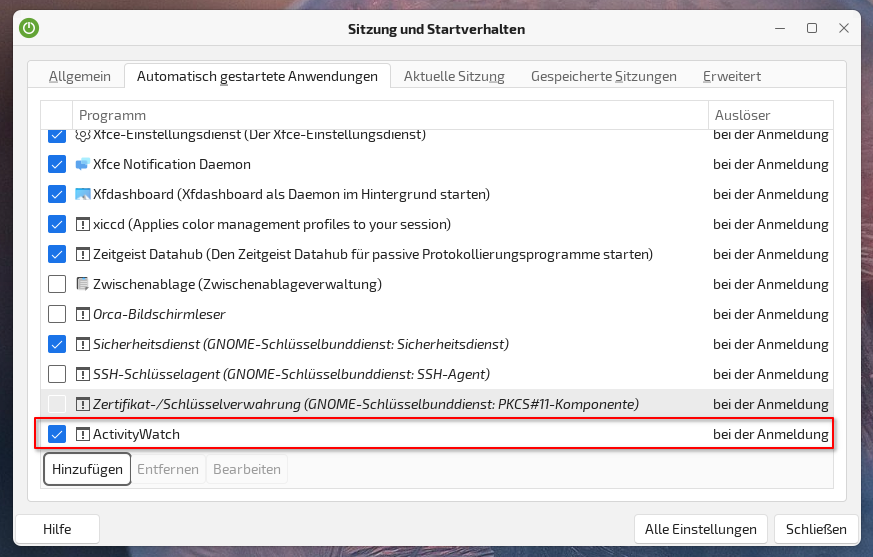
II. Anwendung
Starten sie den PC neu und klicken Sie auf das Symbol in der Leiste und wählen Open Dashboard…
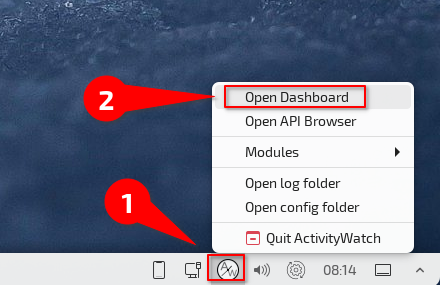
Die Auswertung unter ActivityWatch findet ausschließlich lokal unter:
http://localhost:5600/#/homestatt…
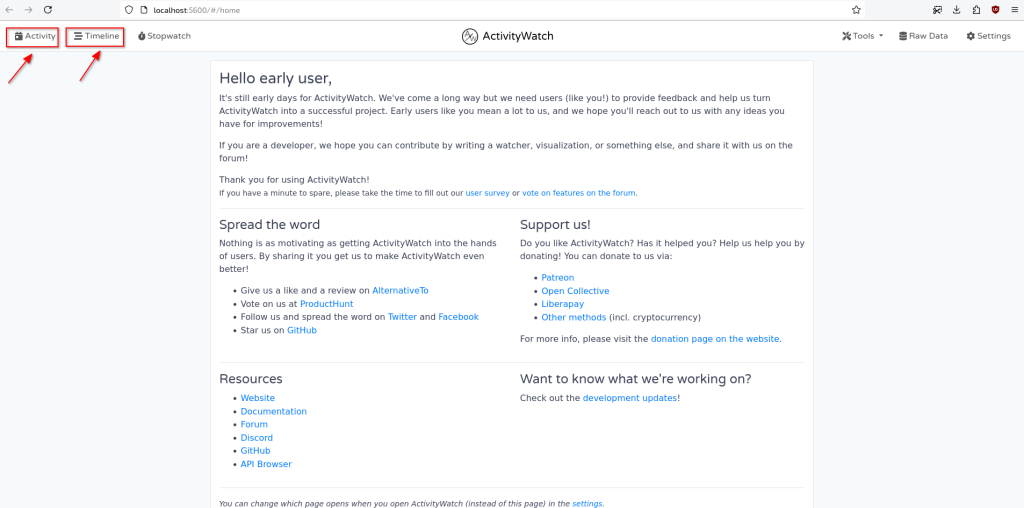
Die für den Normal-User interessanten Punkte befinden sich hinter den Schaltflächen Activity…
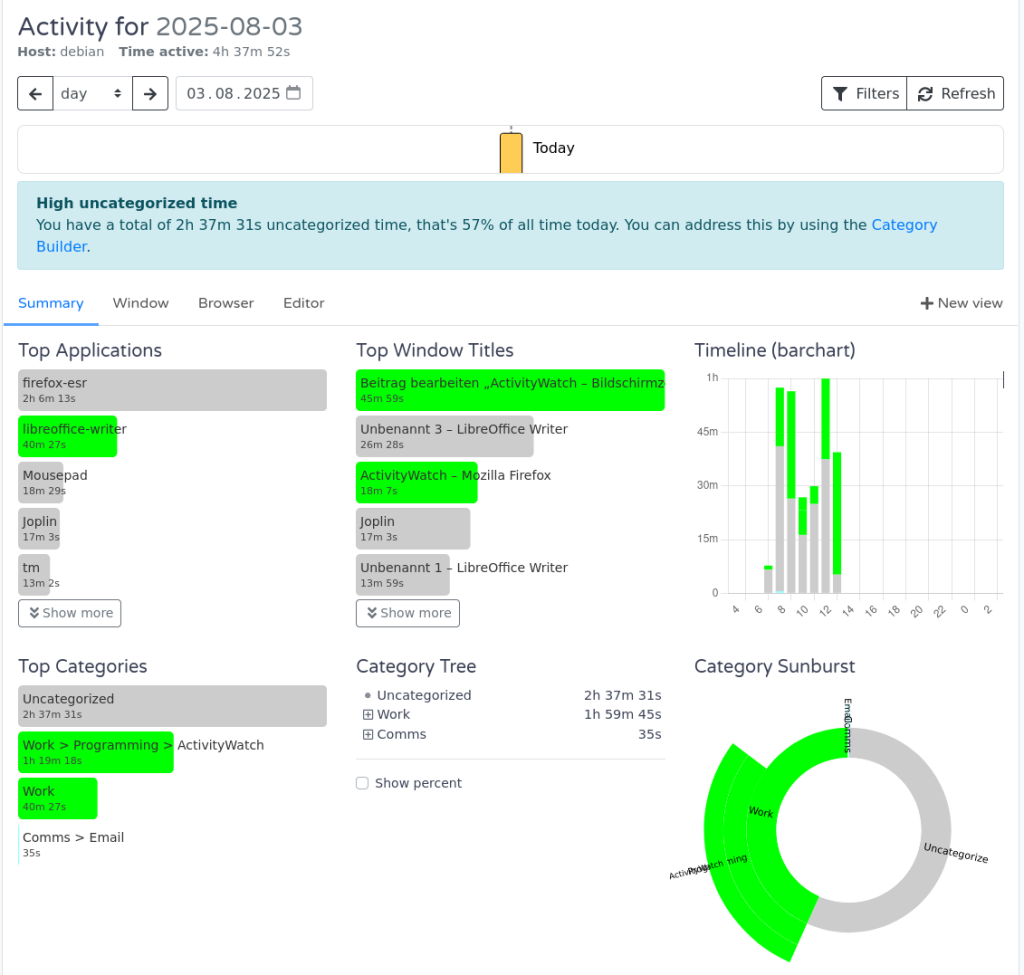
und Timeline…

Zu Beginn sind die Beiträge natürlich noch etwas rar – im Laufe der Zeit wächst die Dokumentation stetig an.
III. Was macht ActivityWatch konkret?
Automatische Zeiterfassung:
Das Programm protokolliert, welche Programme, Fenster und – mit einem Browser-Plugin – welche Webseiten wann und wie lange genutzt wurden.
Detaillierte Auswertungen:
In einer übersichtlichen Weboberfläche („localhost:5600“ im Browser) sieht man anschließend, wie viel Zeit z.B. in Office-Anwendungen, Firefox, Zoom oder auf YouTube aufgewendet wurden. Dabei werden nicht nur Programm-Namen, sondern auch z.B. einzelne Fenstertitel erfasst, was eine genaue Zuordnung zu Projekten ermöglicht.
Produktivität und Abrechnung:
Besonders nützlich ist das für Selbstständige, die projektbezogen abrechnen oder eigene Bildschirmgewohnheiten analysieren wollen.
Komplett lokal:
Die Aktivitäten werden ausschließlich lokal auf dem PC gespeichert. Dritte haben keinen unautorisierten Zugriff darauf.
Datenschutz steht im Vordergrund.
IV. Weitere Funktionen
– Automatische Erkennung von inaktiven Zeiten („away from keyboard“, AFK)
– Erweiterung um Browser-Plugins (z.B. für Chrome, Firefox) zur genauen Web-Auswertung
– Export von Daten zur Auswertung
– Plattform-übergreifend: Windows, Linux, macOS, Android
V. Zielgruppe
– Menschen, die ihre Produktivität erhöhen wollen.
– Selbstständige und Freiberufler, die wissen müssen, wieviel Zeit sie an welchem Projekt arbeiten.
– Alle, die besser verstehen möchten, wie sie digitale Zeit verbringen – z.B. um digitale Gewohnheiten bewusster zu steuern.
VI. Fazit
ActivityWatch ist ein einfach zu bedienendes, leistungsfähiges Tool, um die eigene Bildschirmzeit und PC-Aktivität unter Linux zu messen.
Es hilft, bewusster mit Zeit umzugehen – und das ganz ohne Datenabfluss nach außen.
Titelbild: Designed by Freepik



Noch keine Reaktion